
Aplikacija je još uvijek u beta verziji (do 31. januara 2011. godine), tako da je nećete naći na Android Marketu, ali da na vašoj web stranici, gde ćete takođe pronaći klijenta koji će moći da kontroliše dotični računar.
Da bismo se povezali, moramo unijeti ID i lozinku koji se pojavljuju u računarskom klijentu na našem mobilnom telefonu i povezati se s partnerom. Prvo će nas dočekati s uvodnim ekranom s osnovnim funkcijama:
Sljedeći pokreti mogu se koristiti za upravljanje pokazivačem.
- Povucite jednim prstom za pomicanje pokazivača
- Kliknite dodirom prsta
- Desni klik, dodirnite dva prsta
- Za povlačenje i ispuštanje, premještanje ili promjenu veličine prozora držite nekoliko sekundi prije nego što se počnete pomicati.
- Povucite dvaput dodirnite i zadržite.
- Zumirajte pokretom „prstohvat“.
- Pomičite se s oba prsta gore-dolje.
Kao što vidite, s maksimalnim zumom, on ne pokriva cijeli ekran (nešto što nije jako teško popraviti), pretpostavljam da je to zato što vjeruju da bi dalje od ovog bilo teško vidjeti određene stvari (? ).
Miša možemo pomicati ili kuglicom za pokret mobilnog telefona ili prstom, tako da ga uvijek vidimo, pomiče se na stalnoj udaljenosti od našeg prsta, tako da ga nikada nećemo prekriti. Da bismo izvršili klik, dodirnemo zaslon jednom, a za desni klik koristimo dva prsta umjesto jednog (ili u traci ispod). (Navodno se pomicanje može obaviti s dva prsta, nisam uspio, čak iako pomicanjem miša već možemo napraviti svojevrsno pomicanje).
Kada se prikaže tastatura, pojavljuju se i tasteri Windows tastature, poput Control, Alt i mnogih drugih.
Testirano sa wifi-a Uspio sam vidjeti youtube, ali ne na cijelom ekranu i nezadrživ je, iako je to funkcija koju niko ne bi želio ako je zanimljivost, jer se na primjer u PhoneMyPc ne sjećam da bi mogao.
Konačno, ako damo ključ, pristupamo izborniku Akcije, gdje možemo ili ponovo pokrenuti računar, blokirati metode unosa (miš i tastatura, a čak nam omogućava i da zaslon zacrnimo) ili pozvati Task Manager.
Ako na računaru nemamo program koji je programiran za uključivanje prilikom pokretanja, a bez lozinke ga nećemo moći kontrolirati nakon ponovnog pokretanja, upozoravamo vas.
Pogledajmo kakve nam promjene donose 31. januara, kada beta izađe, budemo pažljivi.
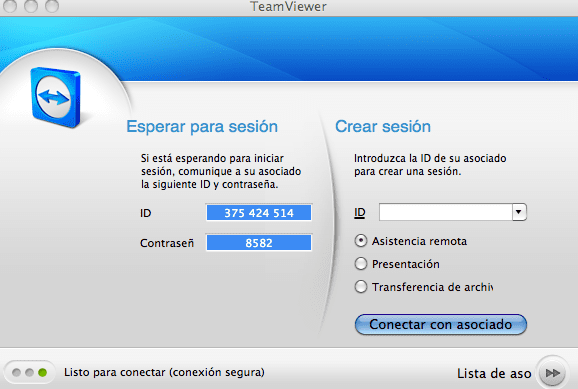


Vrlo dobra aplikacija !!
Koristim ga već dugo na svom računalu i prije nekoliko tjedana otkrio sam ga za svoj Android ...
Da biste bili beta, vrlo dobro funkcionira, preporučujem 😉
Ovo surfanje ispruženo u krevetu je sjajno! Neverovatan daljinski upravljač! Zaista dobre vijesti od Teamviewera, posebno za stavljanje captchasa na daljinu u JDownloader. Salu2
Koristim ga od prošlog mjeseca .. Uhvatio sam ga na applanetu i izgleda sjajno .. eos ako tražite beta verziju 6.0 teamiewer-a za računalo da ga koristi.
@zell je sada 6 koji se čini da se preuzimaju na internetu 😉
Pa, čini me FC-om u mom heroju sa MCR6.0 .. Ne znam jeste li nešto posebno uradili.
Gdje ste to probali? Koliko resursa troši? moj upravitelj memorije ga možda ubija jer je zauzeo previše.
Pretpostavljam da i za mac vuče, jer su snimci napravljeni iz MacOS-a X, zar ne?
Učinkovito radi s MacOSX-om uz moj htc Desire!
Pozdrav!
zapravo baca puno ovna, uspio sam se prijaviti, ali ne puno više, jer odmah pada. Za ovo vam treba više od heroja, ali izgleda sjajno upravljati računarom izvan kuće.
Imam phonemypc, ali meni to ne uspijeva. Pridružim se programu Al Mobil, ali nemam izvršnu datoteku za računalo? Da li mi netko kaže?